Você acaba de adquirir um iPad 2 e não pode esperar para usá-lo? Se você
é novo para a Apple e nunca ter possuído um iPhone ou um iPad, então você provavelmente não sabe os primeiros passos para seguir a fim de obter o máximo do seu novo dispositivo. Neste artigo, vamos explicar tudo passo a passo: a partir de ativação para sincronizar, utilize o iTunes para aplicações recomendadas, a partir do Mobile Me às pontas. Em suma, uma notícia para ler atentamente e guarde todos vocês proprietários, ou futuras, tais do iPad 2.iTunes Instalando e registrar uma conta
iTunes não é uma opção, é uma obrigação. Se você tiver comprado um IPAD 2 você não pode fazer sem este programa, que a Apple disponibiliza gratuitamente em seu site. Depois de fazer o download ( link ) e instalou a primeira coisa a fazer é registrar uma conta. A conta usada para fazer download de aplicativos da AppStore, mas também comprar música ou fazer qualquer outra coisa na iTunes Store.
Para criar uma nova conta , temos de ir para a loja -> Criar Conta e clique em continuar
Depois de aceitar os Termos e Condições, você tem que inserir suas informações pessoais, nome completo e endereço eletrônico, até os detalhes do pagamento. A partir desta tela você pode inserir dados de seu cartão de crédito (você também transferência), necessário para fazer compras na AppStore e iTunes Store.Logicamente, os dados inseridos é seguro, então não tenha medo de incluí-los.
Uma vez que todas as atividades, você tem sua conta no iTunes. Lembre-se de suas informações de login.
Ativando o iPad 2
Quando ligado pela primeira vez um novo iPad 2, a primeira tela que aparece é o que apresenta um cabo e requer o iTunes para ativar. A ativação é só para desbloquear o dispositivo e fazê-lo funcionar.
Normalmente, este procedimento é realizado na loja, mas se você não tem que fazer é ligar os IPAD 2 para o computador, abra o iTunes e clique no botão de acionamento adequado em um PC ou Mac Depois de alguns segundos na tela aparece IPAD 2 inicial e você pode usá-lo finalmente.
Uma coisa a fazer agora, você também ligar Find My Phone, que permite localizar e bloquear o IPAD 2 em caso de roubo:
- Vá para Configurações -> Mail, Contatos e Calendário
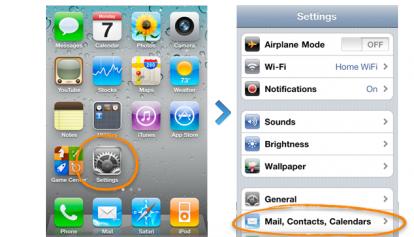
- Clique em Adicionar conta ...
- Clique em MobileMe
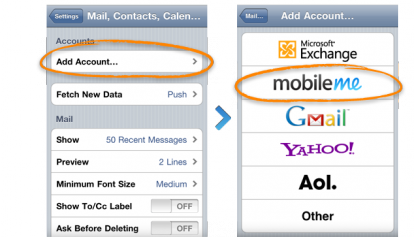
- Digite sua ID da Apple (o usado na iTunes Store)
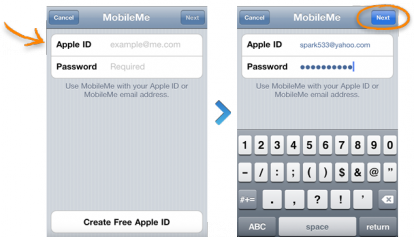
- verificar a conta via email (Você receberá um e-mail automaticamente)
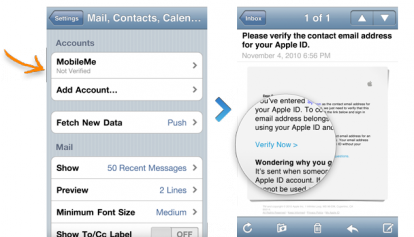
- Voltar para Configurações -> Mail, Contatos e Calendário
- Ative a função Localizar e confirmar o meu iPhone
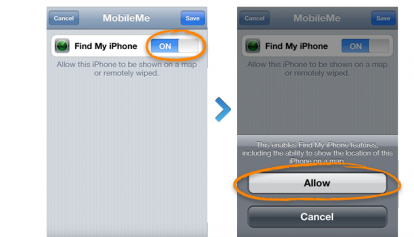
- Agora o download do aplicativo gratuito Find My iPhone para tentar o serviço
Para visualizar a localização do IPAD ou permitir que as várias funções do bloco, você pode usar o Find My iPhone a partir de outro aplicativo diretamente IPAD ou iPhone ou no PC / Mac mobile.me acontecendo.
A sincronização de dados
iTunes, bem como pedidos de compra, também serve para sincronizar dados, como contatos e calendário no IPAD 2.
Para descobrir tudo sobre a sincronização de dados, mas também música e-book,clique aqui .
Os IPAD 2
Agora que você terminou todos os preparativos. É tempo para desfrutar da sua IPAD 2, talvez depois de ler o nosso especial dedicado ao dispositivo.
AppStore
A AppStore é o coração do iPad 2. Nesta loja você pode baixar milhares de aplicativos, alguns gratuitamente a outros encargos.
AppStore do iTunes pode ser usado pelo computador, ou diretamente através da abertura o mesmo nome IPAD 2 aplicação.
Além da tela principal que mostra as características e aplicações recomendadas, podemos ver a lista dos títulos mais baixados, realizar pesquisas específicas ou para ver as diferentes categorias (inclusive com a aplicação em ordem de importância).
Depois de selecionar uma categoria, aparece na grade todos os aplicativos instalados nele. Cada pedido é resumido por:
- Ícone de referência
- Nome da Aplicação
- Categoria
- Lançado em
- Preço
- Link para o download
Uma vez selecionado, o aplicativo carrega a página de detalhes. A informação é visível no IPAD mesmos e permitem que você leia as funcionalidades do aplicativo, mas também os comentários dos usuários e seus votos.
Instalação
Agora a parte mais interessante do aplicativo, ou comprá-los. Eu estou falando sobre a compra porque, mesmo que gratuitamente, sem aplicações estão sujeitos a um preço de transação de 0 €.
Quanto às aplicações pagas existem certos passos que caracterizam a operação:
- A confirmação da compra , ou pergunta se você tem certeza que quer comprar o aplicativo selecionado;
- Pagamento , o que significa que é debitado em sua conta no iTunes;
- Download , ou a aplicação é baixada no iTunes. Esta etapa também é comum para aplicações livres.
Se você tiver baixado o aplicativo do iTunes no seu PC ou Mac, então acabam no "Aplicações" e só podemos instalar via sincronização (veja acima). Se em vez disso, usou o AppStore no IPAD, uma vez concluída a transferência agora podemos usar o aplicativo baixado. Quando você conecte o dispositivo ao computador, a sincronização também é transferida para o aplicativo.
Às vezes, os desenvolvedores liberação atualiza que são relatados na AppStore.Para atualizar basta selecionar um ou mais aplicativos e iniciar o download.
Finalmente, para un'app desinstalar IPAD simplesmente segurar o dedo sobre um ícone para cerca de 2 segundos e pressione o "X".
Compartilhamento de arquivos
Muitos aplicativos podem ser instalados através da App Store no IPAD permitir o uso de certos tipos de arquivos: por exemplo, temos programas como o VLC, que lhe permite ver divx no iPhone, ou como GoodReader, que ao contrário, permite-lhe visualizar documentos de texto no iPhone.
Mas como você transferir arquivos dentro desses aplicativos? Simples, basta instalar a " versão mais recente do iTunes , conecte o cabo USB-IPAD e siga estes passos simples:
1. Uma vez conectado o IPAD, no menu à esquerda no iTunes irá mostrar o nome do dispositivo. Clique sobre ele.

2. O iTunes irá aparecer no meio, o menu dedicado ao sincronizar o iPhone.
3. Clique sobre as aplicações da barra superior
4. Esta tela mostra todos os aplicativos instalados ou adquiridas, através da App Store. Desça até chegar ao arquivo "Sharing.
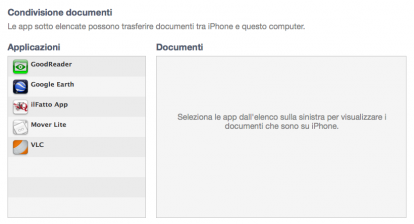
5. Agora selecione o aplicativo que você deseja colocar determinados arquivos.Cada aplicativo será compatível com os formatos certos, como o VLC pode entrar. Avi GoodReader arquivo em arquivo DOC. E assim por diante.
6. Depois de selecionar o aplicativo que você tem duas opções:
- Adicionar um arquivo a IPAD, clique em "Adicionar" e selecionando a partir do seu computador. Neste caso, o arquivo será copiado para o iPhone
- A transferência de um arquivo já no IPAD, em que a aplicação, e trazê-lo para seu computador, basta clicar em "Salvar em".
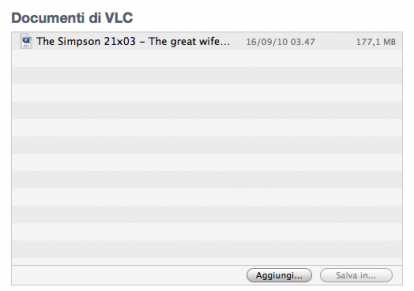
Terminado, você vai encontrar o arquivo no IPAD (ou, no caso de "Salvar em", em computadores), abrindo a escolha da aplicação.
MobileMe
Muitos de vocês certamente ouviram falar Mobile Me, da Apple serviço Web concebido que implementa várias funções úteis para quem precisa gerenciar vários dispositivos da Apple (Mac, iPhone, IPAD). Este é um serviço muito útil, que todos os novos usuários iPad pode experimentar gratuitamente durante 60 dias.Mais informações aqui .
Dicas úteis
Aqui estão algumas dicas úteis para o seu IPAD:
- O display do iPad 2 é um "pega-impressões, assim que você deve limpá-lo, seguindo essas dicas .
- Você quer uma tela capturada dell'iPad 2? Simples, pressione os botões Home e Sleep simultaneamente e vai tirar uma foto. Uma vez feita a captura de tela com tiro casa + iluminação pode ser visto acessando o serviço ao filme fotográfico IPAD
- O IPAD como qualquer computador eletrônico dispositivo, poderia, vermelho, para entrar em um estado de congelamento , essencialmente, um bloco do sistema operacional. Para desbloquear o IPAD vai ser suficiente para introduzir o soft reset , pressione e segure o botão liga / desliga (canto superior direito) e, ao mesmo tempo o botão Home . O dispositivo será reiniciado e volta a funcionar rapidamente.
- Para copiar qualquer texto que você precisa, como você sabe, tocar no ecrã duas vezes selecionar o conteúdo a ser copiado. Mas se você precisa para escolher e copiar um parágrafo inteiro do texto, você pode apenas tocar para 4 vezes a tela no mesmo número.
- Há com certeza vai acontecer a querer voltar ao início de uma página web , mas vá lá é muito inconveniente? Nenhum problema. Com os IPAD 2 vai apenas um toque, quando a barra de título para voltar ao topo da página. Nada mais simples, nada mais rápido.
- Spotlight: use esta função! Desde a primeira página do Home, vá para a esquerda e você pode procurar por aplicativos, notas, contatos, tudo ... e-mail que está presente no seu iPhone!
Conclusões
Neste artigo resumimos tudo o que você precisa saber para começar a usar o IPAD 2. aplicações continuará a postar opiniões, guias, dicas, curiosidades e notícias sobre o fascinante mundo da Apple.
Fique atento






Uau... é muita coisa! Já desanimei de ter um....
ResponderExcluirAtenção, para ativar o iPad só nesesario conectar ao iTunes, todas as outras opções que vc viu nesse artigo são apenas dicas. A ativação do iPad é bem mais simplis que o iPhone. Só é preciso dois minutos.
ResponderExcluirei amigo , cê sabe se é nescessario uma conta estrangeira do itunes para ter esse programa ai de encontrar o ipad em caso de roubo ou pode ser numa conta brasileira msm ? qual é o melhor itunes o do brasil ou de que pais ?????
ResponderExcluirHa tendo no apple store brasileiro, se vc tiver no Brasil eu ti aconselho que vc baixe no Brasileiro. :)
ResponderExcluirnossa.. quero muito ter um.. mas uma pergunta.. Será q eu posso fazer assim: colocar o pen drive no PC e o cabo do Ipad2 tbm.. entao arrastar para a pasta do Ipad as coisas q estão no pen drive, posso???
ResponderExcluirnão, os Apples tem um sistema separado de qualquer outro, ou seja, se vc quer colocar algo tem q ser pelo Itunes mesmo. =/
ExcluirEste comentário foi removido pelo autor.
ResponderExcluirVoce pode colocar, musicas , fotos, arquivos em PDF, mas passando sem pre pelo itunes, o simplesmente mandando o arquivos pelo email e através do iPad você salva diretamente no iPad.
ResponderExcluirbom dia
ResponderExcluiro meu ipad bloqueou a fazer uma actualização,
é normal?
nao, nao è normal o que vc tem que fazer è disconectar o cabo e reconeCtar, pois ele automaticamete reiniciara. caso contrario entre em contato com a apple. no caso vc nao consiga resolver o problema. em tal caso basta, marcar ora con apple GENIUS BAR, ASSINTENCIA.
ResponderExcluiriPhonecel
eu comprei um iPad 2 e devo comprar o programa para ele funcionar???
ResponderExcluirque horror , é isso mesmo que entendi???
é gratuito, mas preciso de um ship para rodar....
Excluirestou confusa... comprei um ipad e consegui ativa-lo sem conectar ao meu pc ... ativei e criei a conta acredito que atraves da wifi mas meu note estava ligado. Notei q o ipad so funciona se meu note estiver ligado alguem pode ajudar? è preciso ativar algo ou conectar ao meu note para que ele funcione stand alone atraves do wifi?????
ResponderExcluirFernanda, Como assim só funciona com o pc ligado? Impossvc fala da sincronização? Se é pode ser per ale se sincroniza através do USB O WIFI.
ResponderExcluir